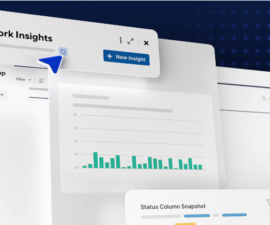Lærðu hvernig á að taka öryggisafrit og endurheimta Android tækið þitt með eftirfarandi leiðbeiningum. Þessi skref-fyrir-skref kennsla mun hjálpa þér taka afrit af gögnum þínum á Android tækinu þínu með auðveldum hætti.
Það er mikilvægt að taka öryggisafrit af tengiliðum þínum, símtalaskrám og textaskilaboðum úr Android tæki, sérstaklega ef þú skiptir oft um síma eða gerir sérsniðnar breytingar á ROM. Með því að tryggja að mikilvæg gögn þín séu afrituð reglulega geturðu haft hugarró með því að vita að upplýsingarnar þínar eru öruggar og verndaðar.
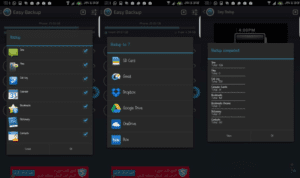
Áður veittum við kennsluleiðbeiningar um hvernig á að taka öryggisafrit af nauðsynlegum gögnum eins og tengiliðum, símtalaskrám og SMS skilaboðum. Þar sem þeir voru einstakir leiðsögumenn reyndust þeir gagnlegir bæði stórnotendum og venjulegum Android notanda sem reyndi að tryggja gögn sín.
Eftir að hafa heyrt viðbrögð frá áhorfendum okkar, áttuðum við okkur á því að þeir vildu straumlínulagðari nálgun við að taka öryggisafrit af öllum gögnum í einu í stað þess að fylgja ýmsum aðferðum fyrir hverja tegund gagna. Við leit okkar að þægilegri nálgun rákumst við á Easy Backup & Restore forritið, sem skilar nafni sínu á viðeigandi hátt með því að bjóða upp á alhliða öryggisafritunar- og endurheimtarlausn.
Yfirlit:
Með því að nota Easy Backup & Restore er hægt að taka öryggisafrit af mikilvægum gögnum eins og tengiliðum, símtalaskrám, SMS-skilaboðum, MMS, dagatalsfærslum, bókamerkjum og orðabókum án þess að þurfa rótaraðgang.
Með örfáum einföldum snertingum er auðvelt að taka öryggisafrit af nauðsynlegum gögnum sem nefnd eru hér að ofan með því að nota þetta forrit án fylgikvilla. Eftir að hafa persónulega prófað þetta forrit, getum við staðfest áreiðanlega virkni þess og skilvirkni.
Í þessari handbók munum við leiða þig í gegnum ítarlegt, skref-fyrir-skref ferli til að taka öryggisafrit og endurheimta mikilvæg gögn með því að nota mjög árangursríka Easy Backup & Restore forritið. Áhersla okkar verður á að vernda mikilvæga símtalaskrá, tengiliði, SMS skilaboð og önnur verðmæt gögn. Svo, við skulum halda áfram með afritunar- og endurheimtarferlið með því að nota þetta öfluga tól.
Easy Backup & Restore býður upp á öryggisafritunareiginleika fyrir forrit, þó að það þurfi rótaraðgang til að nota. Eins og við höfum áður fjallað um öryggisafrit af forritum í Titanium Backup handbókinni okkar, munum við einbeita okkur eingöngu að afritunar- og endurheimtunarferli fyrir SMS skilaboð, tengiliði, símtalaskrár og önnur tengd gögn í komandi færslu okkar.
Afritaðu allt með auðveldum hætti: Auðveld öryggisafritun og endurheimtarleiðbeiningar
- Þú getur halað niður og sett upp Easy Afritun og endurheimt forrit á Android símanum þínum.
- Fáðu aðgang að Easy Backup & Restore forritinu úr forritaskúffunni þinni.
- Bankaðu á Backup hnappinn, sem birtist sem fyrsti valkosturinn á skjánum.
- Veldu það sem þú vilt taka afrit úr tiltækum valkostum eins og SMS, MMS, símtalaskrám, dagatal, bókamerki, orðabók og tengiliði.
- Mælt er með því að taka öryggisafrit af SMS skilaboðum, símtalaskrám, bókamerkjum og tengiliðum. Gakktu úr skugga um að þessir valkostir haldist merktir á meðan þú afvelur alla aðra valkosti.
- Veldu „Í lagi“ og veldu síðan hvar þú vilt vista öryggisafritið. Þú hefur möguleika á að vista það á SD kortinu þínu, deila því með tölvupósti eða hlaða því upp á Dropbox, Google Drive og aðra svipaða vettvang.
- Þegar þú hefur valið viðeigandi afritunarstað mun forritið búa til öryggisafrit og vista það í samræmi við það. Þegar öryggisafritunarferlinu er lokið færðu ítarlega yfirlitsskrá sem sýnir hversu mörg SMS skilaboð, símtalaskrár og tengiliðir hafa verið afritaðir.
- Eftir að þú hefur lokið afritunarferlinu er ráðlegt að flytja öryggisafritið annað hvort yfir á tölvuna þína eða skýjatengda geymsluþjónustu. Þetta varúðarskref tryggir að mikilvæg gögn þín haldist vernduð ef geymslurými símans þurrkast eða tapast.
- Og þar með er ferlinu lokið.
Endurheimtu allt auðveldlega: Auðveld öryggisafritun og endurheimt leiðbeiningar
- Gakktu úr skugga um að þú hafir búið til öryggisafrit með því að nota Easy Backup & Restore forritið fyrirfram.
- Til að halda áfram með endurreisnarferlið skaltu finna og opna Easy Backup & Restore forritið úr forritaskúffunni þinni. Ef þú hefur ekki sett það upp ennþá skaltu vinsamlegast íhuga að setja það upp fyrst.
- Þegar forritið er opnað skaltu velja „Endurheimta“ valkostinn.
- Næst skaltu velja tiltekna staðsetningu sem þú vilt endurheimta gögnin þín frá.
- Veldu nú öryggisafritið sem þú vilt nota fyrir endurreisnarferlið.
- Bíddu eftir að endurheimtarferlinu lýkur.
- Og þannig er það. Gögnin þín ættu nú að vera endurheimt með góðum árangri.
Þar með lýkur ferlinu við notkun Easy Afritun og endurheimt. Við vonum innilega að þessi handbók reynist þér gagnleg.
Ekki hika við að spyrja spurninga varðandi þessa færslu með því að skrifa í athugasemdareitinn hér að neðan.